이번시간에는 하이패스 영수증 출력 방법 및 하이플러스 카드 사용내역 조회방법을 알아본다. 자동차를 운전하는 사람이라면, 빈도와 상관없이 고속도로를 이용할 수 밖에 없을텐데, 통행료 또한 무조건 낼 수 밖에 없을 것이다. 과거에는 고속도로 톨게이트 안내요원과 이용증과 이용료를 주고받고 했지만, 이제는 대부분 하이패스를 사용한다.

하이패스는 고속도로 관리요원과 요금을 주고 받고 할 필요 없이,
그냥 멈추지 않고 지나가면 자동으로 정산되므로 매우 편리하다.
하지만 하이패스 단말기와 카드가 있어야, 톨게이트에 설치된 하이패스 인식장비가 알아보고 자동정산을 할 수 있다.
자신의 차량에 부착하는 하이패스 단말기와 카드는 보통 아래와 같이 생겼다. (모델마다 디자인은 당연히 다르다)

필자는 잔액이 1만원 이하시, 5만원이 충전되는 [자동충전식 하이플러스카드]를 쓰고 있어서
선불, 후불의 아주 귀찮은 작업이 없어서 아주 만족하고 있다.
하이패스 단말기도 케이블이 전혀 없고,
건전지도 없이 C타입으로 충전해서 쓰는 [충전식 무선 단말기]라서
정말 스마트하고 편리하게 고속도로를 이용하고 있다.
혹시 지저분한 케이블 또는 건전지형 단말기를 쓰고 있거나,
선후불 충전을 해야하는 귀찮은 카드를 쓰고 있다면, 필자처럼 교체하는 것을 진지하게 추천해드린다...
▶ 자동충전식 하이패스 카드 + 충전식 무선 단말기, 자세히 보기
일단 본 포스팅은 하이패스 사용내역을 조회하고 톨게이트 요금 영수증을 출력하는 방법인만큼,
기존에 이 하이패스 카드와 단말기를 잘 사용하고 있는분이라고 판단하여, 바로 진행하겠다.
개인적인 용무로 고속도로를 이용했을때에는 굳이 이 사용내역을 조회하거나 영수증이 필요 없겠지만,
회사의 출장용으로 고속도로를 이용한 경우에는 보통 톨게이트 요금을 회사로부터 지원받을 수 있다.
이때 톨게이트 요금 영수증이 반드시 필요한데, 이 포스팅을 보시는 분들은 아마도 출장 정산때문이지 않을까 싶다.
필자도 직장을 다니고 있고, 아래 방법대로 톨비 영수증을 출력해서 재경팀으로 잘 정산받고 있으니,
그대로 따라하시면 출장 정산비 청구에 큰 무리가 없을 것이다.
하이플러스 카드 사용 내역 조회 (하이패스 톨게이트 통행료 영수증 출력)
1) 먼저, 하이패스카드가 하이플러스 (hiplus) 카드라는 전제하에 진행하겠다.
아래 hipluscard 홈페이지가 접속하면, 아래 화면이 나올텐데 상단 메뉴의 [MY 카드]를 클릭한다
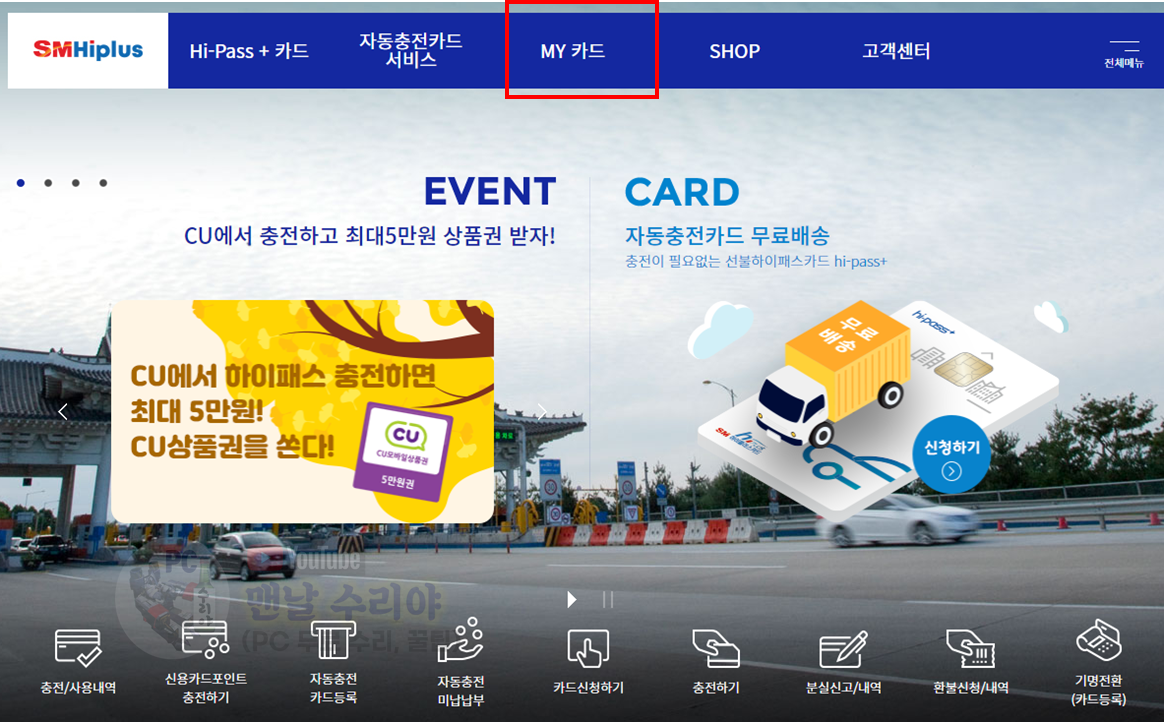
2) MY 카드 > 충전/사용내역을 클릭한다

3) 충전/사용내역을 확인하기 위해서는, 당연히 카드정보가 담긴 자신의 계정으로 로그인해야 한다.
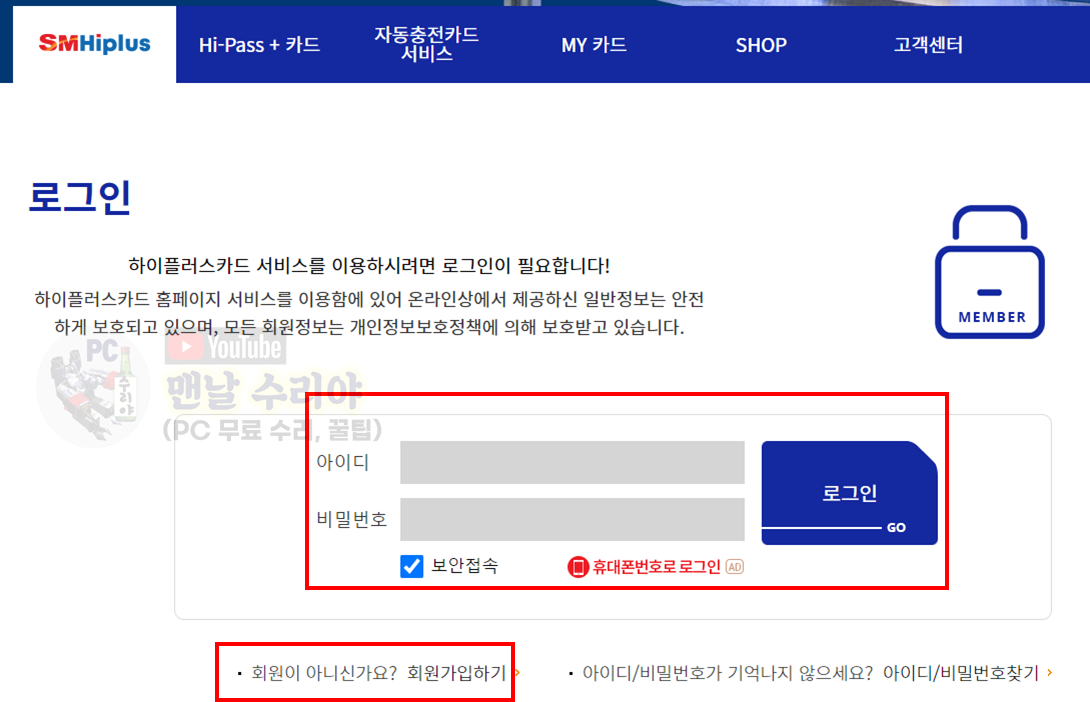
4) 이 하이플러스 카드의 사용내역을 조회하시는 분이라면, 최초에 가입을 했겠지만
그래도 잠시 회원 가입방법을 알려드리면, 위 화면의 맨 밑에 [회원이 아니신가요? 회원가입하기] 클릭한다.
4-1) 법인회원, 외국인회원이 있겠지만, 일반적인 [개인회원] 기준으로 설명한다.

4-2) 아이핀, 안심본인인증 자신이 편한걸로 한다 (아마 안심본인인증이 더 편할 것이다)

4-3) 흔한 핸드폰 인증~ 진행한다.

5) 회원가입이 완료되고, 로그인됐다는 가정하에 [MY 카드] > [충전/사용 내역]을 누르면
아래와 같은 화면이 뜨는데 [카드 번호]를 클릭하여 자신의 번호를 선택한다
* 이 때, 2번째 줄에 나오는 [카드 번호]를 일일이 입력할 필요 없다.
그리고 조회기간을 선택하면, 보다 세밀하게 사용 내역을 확인할 수 있다.

6) 카드번호 + 조회기간 선택 후 > 조회하기를 누르면, 아래와 같이 사용내역이 나타난다
카드번호, 거래일자, 입구, 출구, 유형, 거래금액등이 조회된다

7) 하지만 이 화면을 캡처해서는 회사에 청구하거나 출장 정신이 이루어질 수 없다.
실제 회사에 제출하려면, 해당 거래내역 우측에 있는 [확인증]을 체크해야 한다.
필자는 아쉽게도 1줄밖에 없지만, 여러줄이 있다면 전부다 체크해도 된다!!
그 다음, [확인증 출력]을 클릭해보자
(엑셀로 저장하고 싶다면 "엑셀 저장"을 눌러도 된다)

8) 7번까지 잘 따라왔다면, 아래와 같이 고속도로 하이패스 요금이 정산된 날짜와 시간 금액등이 찍힐 것이다.
여기서 [확인증 출력]을 클릭한다

9) 그럼 아래와 같은 인쇄창이 뜰텐데,
필자는 1줄이라 내용이 1개이지만, 여러개의 내역을 체크 선택했다면, A4 용지 한장에 그 내역들이 전부 나올 것이다.
여기서 이제, [대상] 에서 자신의 프린터를 선택 후 [인쇄]를 누르면 끝이다.

'Life 생활 꿀팁' 카테고리의 다른 글
| [하이패스 미납요금 조회, 납부하는 곳] 고속도로 미납 통행료 고지서 자동납부 방법 (0) | 2020.11.02 |
|---|---|
| [하이패스 자동충전카드 등록 신청 충전방법] 톨게이트 자동결제 하이패스 카드 구입하는곳 (하이패스 선후불 자동결제 연회비 무료) (0) | 2020.11.02 |
| [블랙박스 후방영상 보는방법] 블박 후방카메라, 블랙박스 뒤쪽카메라 보는법, 뒤쪽 영상 보기 (7) | 2020.10.15 |
| 자기소개서 양식, 기본 이력서 양식 무료 다운로드 (hwp 한글파일 첨부) - 신입, 경력 입사지원서 양식 (0) | 2020.10.06 |
| [전자세금계산서 안열릴때, 인쇄창 안뜰때 해결법] 세금계산서 버튼 클릭 안됨, 반응없음, 안보임, 인쇄 안될때 해결방법 (0) | 2020.09.28 |











댓글